
Духан Е.И. и др. Применение программно-аппаратных средств защиты компьютерной информации, 2008
.pdf
не способа защиты виртуального диска, дает шанс полностью или частично восстановить изменения, внесенные после последнего копирования файлаобраза. Порядок создания резервных копий заголовка и файла-образа будет рассмотрен ниже.
Рис. 3.9. Предупреждение «StrongDisk» о необходимости резервного копирования
При создании защищенного диска на нем автоматически создается каталог «Startup». В него могут помещаться ярлыки (а не сами исполняемые файлы) приложений и документов, которые будут автоматически загружаться при подключении диска.
ВЫПОЛНИТЬ!
1.Создать в корневом каталоге диска «С:\» три защищенных диска, вызывая диалоговое окно нажатием кнопки «Создать» в главном меню системы. Файлу-образу четвертого диска задать имя, отличающееся от предлагаемого системой по умолчанию, указать каталог назначения диск «А:\». Создать на диске простой текстовый документ и документ Word, отключить диск, просмотреть его содержимое всеми доступными средствами, включая утилиту
«Disk Editor».
Вновь созданные виртуальные диски автоматически оказываются подключенными. Главное окно «StrongDisk» при последовательном создании трех виртуальных дисков будет выглядеть, как это показано на рис. 3.10. Изменение параметров любого созданного диска, их подключение/отключение осуществляется в главном окне системы. Для отключения файла-образа необходимо выбрать закладку с именем требуемого диска и нажать клавишу «Отключить» (рис. 3.11). При подключении (отключении) виртуальных дисков соответствующий ярлык появляется (исчезает) в системном окне «Мой компьютер» (рис. 3.12). В проводнике они становятся доступны (не доступны) всем приложениям.
151

Для подключения неактивизированного файла-образа необходимо нажать клавишу «Подключить», в окне «Обзор» выбрать требуемый образ, в окне «Подключение диска» (рис. 3.13) указать способы защиты диска (обычный пароль, электронный ключ или файл-ключ), указать параметры подключения, желаемое имя диска, нажать клавишу «Подключить». При подключении дисков важен порядок ввода ключевой информации. Первым должен загружаться файл-ключ (если таковой имеется), затем следует вводить пароль.
Рис. 3.10. Главное окно «StrongDisk» с подключенными защищенными дисками
Рис. 3.11. Отключение виртуальных дисков
152
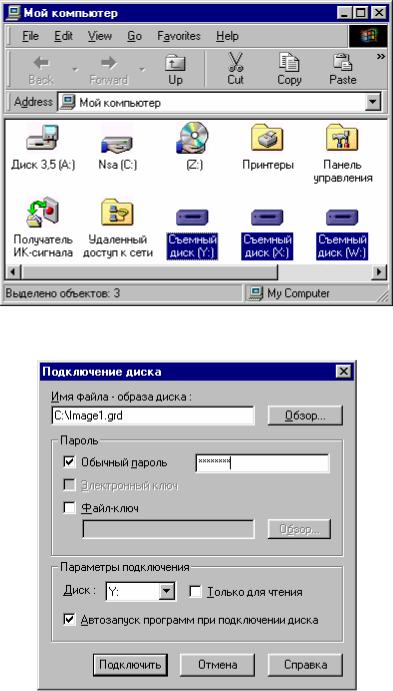
Рис. 3.12. Появление логических виртуальных дисков в системном окне «Мой компьютер»
Рис. 3.13. Окно «Подключение диска»
ВЫПОЛНИТЬ!
2.Последовательно отключить (подключить) все созданные файлы и убедиться в отсутствии (наличии) ярлыков виртуальных дисков в окне «Мой компьютер». Для файла-образа «С:\Image2.grd» назначить новое имя виртуального диска «S», на закладке подключенного диска (рис. 3.11) присвоить ему статус постоянно подключаемого. В папки Startup файлов-образов
«С:\Image1.grd» и «С:\Image3.grd» поместить ярлык Microsoft Word и соз-
дать на защищенных дисках документы в формате Microsoft Word. Убедиться в автоматической загрузке редактора при подключении дисков.
153
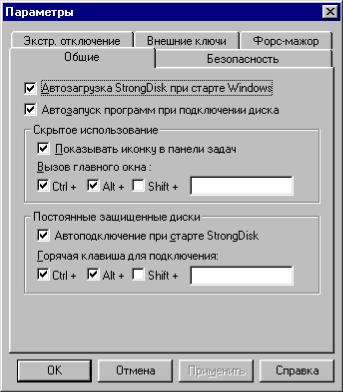
3.1.5. Настройка параметров системы «StrongDisk»
Для настройки параметров системы необходимо выбрать закладку «Параметры» в главном окне. Настройка «StrongDisk» осуществляется в пяти закладках (рис. 3.14): Общие, Внешние ключи, Безопасность, Экстренное отключение, Форс-мажор.
Рис. 3.14. Установка общих параметров
В закладке «Общие» указываются параметры автозагрузки, автоматического подключения дисков и назначаются «горячие» клавиши. При установке в этой закладке всех параметров «по умолчанию»:
•система «StrongDisk» загружается автоматически при старте операционной системы;
•при загрузке «StrongDisk» автоматически подключаются виртуальные диски, имеющие статус постоянных;
•при активизации подключенных дисков автоматически стартуют приложения и исполняемые файлы, ярлыки которых помещены в папку «Startup» соответствующего диска;
•иконка «StrongDisk» помещается на панели задач;
•«горячие» клавиши не назначаются.
При выполнении задания следует настроить «StrongDisk» для скрытного использования, для чего необходимо выключить переключатель «Показывать иконку на панели задач» и назначить «горячие» клавиши для вызова главного окна системы.
154

В закладке «Внешние ключи» необходимо выбрать тип ключа, который будет использоваться при подключении дисков. Если внешнего электронного ключа нет, то выбирается пункт «Ключ отсутствует». Состояния «Обычный пароль», «Электронный ключ» и «Файл-ключ», установленные по умолчанию, будут находиться изначально в диалогах «Подключение диска» и «Создание диска».
«StrongDisk» позволяет предотвратить утечку информации через временные файлы, создаваемые приложениями. Для этого необходимо на закладке «Безопасность» установить во включенное состояние переключатель «Защищенный TEMP на диске». Временный каталог может размещаться на любом подключаемом вручную виртуальном диске «Имеющийся диск» или на диске, который будет автоматически создаваться при каждом запуске системы. В последнем случае на соответствующих полях следует указать размер и параметры временного файла-образа.
На закладке «Безопасность» может быть активизирована дополнительная защитная функция «StrongDisk» — затирание файла подкачки. При этом конфиденциальная информация, которая может оказаться в файле подкачки Windows и быть восстановлена злоумышленником, например, содержимое редактируемого текстового документа, будет автоматически затираться при завершении работы системы.
Рис. 3.15. Установка параметров экстренного отключения защищенных дисков
На закладке «Экстренное отключение» (рис. 3.15) можно назначить «горячие» клавиши, при нажатии которых происходит немедленное отключение всех подключенных дисков, если переключатель «Безусловное отключение при
155
открытых файлах» находится во включенном состоянии. В противном случае по команде экстренного отключения «StrongDisk» предложит сохранить документы и закрыть работающие на защищенных дисках приложения.
Внимание! Если диск, на котором располагается каталог TEMP, не будет подключен до запуска приложений, то приложения могут не запуститься или работать некорректно.
Установка переключателя «Отключать защищенные диски при неактивности пользователя» во включенное положение приведет к тому, что все подключенные диски будут отключены при отсутствии пользователя на рабочем месте по истечении указанного на закладке времени. «StrongDisk» позволяет отключать диски при извлечении электронного ключа из считывателя через определенное время. При отсутствии внешнего ключа эта опция не активна.
ВЫПОЛНИТЬ!
3.Назначить размещение каталога «TEMP» в файле-образе «C:\SDTemp.grd». На закладке «Безопасность» установить переключатель «Очищать файл подкачки при завершении работы» во включенное состояние. Для проверки затирания файла подкачки перезагрузить компьютер в режиме MS-DOS. При завершении работы Windows убедиться в появлении соответствующего сообщения. Переименовать файл win386.swp и просмотреть всеми доступными средствами. При повторном запуске Windows проконтролировать создание файла-образа для размещения каталога «TEMP» с указанными ранее параметрами.
4.Назначить «горячие клавиши» для безусловного экстренного выключения дисков. Подключить файл-образ с именем «С:\Image3.grd», открыть для редактирования имеющийся на нем текстовый документ, внести в документ изменения и произвести экстренное отключение дисков. Вновь подключить диск и просмотреть редактируемый документ. Повторить эти действия при отключенной опции «Безусловное отключение при открытых файлах».
5.Установить минимально допустимое время неактивности пользователя, подключить диск, открыть документ для редактирования и проконтролировать отключение защищенных дисков по истечении этого времени.
Особое место в «StrongDisk» занимают параметры закладки «Форсмажор», с помощью которых можно противодействовать злоумышленникам при входе в систему по принуждению (рис. 3.16).
С помощью этой закладки активизируются специальные дополнительные функции — работа с ложными дисками. Ложные диски могут подключаться и имитировать настоящие в экстренных случаях, например, при работе под контролем злоумышленника, или при физическом принуждении легальных пользователей выдать пароль доступа к защищенным файлам-образам. Ложные диски создаются при включенном переключателе «Разрешить подключение ложных дисков» в любых указанных на закладке каталогах (подкаталогах в глубине
156

файловой структуры логического диска пользователя), в которых ложные образы непросто обнаружить. Они имеют совпадающие с истинными дисками имена и подключаются по своему индивидуальному паролю. При нажатии кнопки «Обзор» в закладке «Подключить» в окне обзора появится одно общее для истинного и ложного дисков имя файла-образа. В зависимости от того, какой пароль выберет пользователь, будет подключен тот или иной диск. Пароли ложного и истинного дисков могут отличаться на один символ и иметь одинаковые файлы-ключи и внешние идентификаторы. Естественно, что в реальных условиях на ложных дисках должна быть размещена правдоподобная информация.
Рис. 3.16. Вкладка специальных форс-мажорных функций «StrongDisk»
«StrongDisk» позволяет подменять настоящие образы дисков ложными. Если соответствующий переключатель установлен, то по вводу ложного пароля (ключа) перед тем, как подключить ложный диск, система поменяет местами файлы-образы ложного и настоящего дисков. Недоброжелатель, решивший после подключения диска забрать файл-образ диска с собой для дальнейшего изучения, забирает уже не настоящий диск, а ложный. Причем он будет его успешно подключать с ложным паролем (ключом) и на любом другом компьютере с установленной системой «StrongDisk». В то же время файл-образ настоящего диска останется на легальном компьютере в папке с ложными дисками. После того как опасность миновала, следует подключить диск с истинным паролем, и файлы-образы установятся на свои места. Папка с ложными дисками может быть не одна. В каждой из них могут быть созданы ложные файлы-образы для всех истинных, но активна будет та папка, которая указана на закладке.
157
Если переключатель «Разрешить экстренное уничтожение внешнего ключа» установлен, то при возникновении форс-мажорных ситуаций модификации подвергается внешний ключ истинного диска, сам диск не уничтожается. При вводе специального пароля «на уничтожение» ложный диск будет перемещен на место настоящего и подключен. Настоящий диск будет перемещен в папку с ложными дисками. Внешний ключ будет переинициализирован случайным образом и совместно с введенным паролем «на уничтожение» будет назначен в качестве новых значений для подключения ложного диска. По внешним признакам злоумышленник не фиксирует уничтожение (подмену) внешнего ключа и факт подключения ложного диска. Все последующие подключения диска недоброжелатель будет осуществлять с помощью того же внешнего ключа и пароля, с которыми подключал диск в первый раз. При этом будет успешно подключаться ложный диск. Активизировать настоящий диск ему все равно не удастся, т. к. соответствующий ему внешний ключ был уничтожен.
Пароль «на уничтожение» — это пароль к ложному диску, дополненный любыми тремя символами. Это верно и в случае, когда совместно с паролем используется внешний ключ. Если ложный диск был создан только с помощью внешнего ключа без пароля, то ввод пароля на уничтожение будет невозможен.
При переинициализации внешнего ключа часть пароля, хранившаяся в нем, будет затерта. Подключение с помощью этого внешнего ключа дисков, для доступа к которым он использовался, будет невозможно. Если вышеописанная функция «StrongDisk» используется, то внешний ключ должен иметь резервную копию. Копия должна хранится в таком месте, где ее не смогут обнаружить. Лучше всего, если об этом месте и вообще о существовании копии не знает никто, включая близких людей.
Если установлен переключатель «Разрешить экстренное уничтожение дисков», то при вводе пароля «на уничтожение» ложный диск будет перемещен на место настоящего и подключен, а настоящий диск будет уничтожен. При отсутствии копии образа-файла истинного диска все данные будут утрачены безвозвратно.
После установки желаемых форс-мажорных функций рекомендуется установить переключатель «Скрыть эту страницу и не напоминать о создании ложных дисков». Закладка «Форс-мажор» больше не будет появляться в диалоговом окне «Параметры», из меню будет удален пункт «Форс-мажор», и при создании новых дисков не будут появляться напоминания о создании ложных дисков. Для того чтобы вновь попасть на закладку «Форс-мажор», следует сразу после открытия закладки «Общие» диалогового окна «Параметры» нажать клавишу <F8>. Если клавиша <F8> задействована в каком-либо другом приложении в качестве горячей клавиши, то можно нажать <F8> в любом сочетании с клавишами <Shift>, <Alt> или <Ctrl>.
158

ВЫПОЛНИТЬ!
6.Создать в структуре каталогов диска «С:\» папку для размещения ложных дисков. На закладке «Форс-мажор» разрешить создание ложных дисков и подмену дисков. В папке создать ложные образы для первого и третьего дисков, на дисках создать подложные текстовые файлы. Проконтролировать подключение ложных дисков и подмену настоящих и ложных дисков при наборе ложного пароля.
7.Разрешить уничтожение дисков. При подключении первого диска ввести пароль «на уничтожение». Проконтролировать подключение ложного и полное уничтожение настоящего дисков.
3.1.6. Сервисные операции
Выполнение функций копирования и восстановления заголовков, смены парольной информации и инициализации внешних ключей для подключения дисков осуществляется из пункта меню «Сервис» главного окна «StrongDisk». Для сохранения заголовка вновь созданного защищенного диска следует выбрать закладку «Сохранение», выбрать в окне «Имя файла-образа диска» требуемый образ (рис. 3.17). Файл копии заголовка может иметь любое имя и расширение. Хранить копию заголовков защищенных дисков следует на съемных носителях в недоступных для злоумышленника местах.
Для восстановления заголовка диска следует выбрать пункт меню «Восстановление».
Рис. 3.17. Сохранение и восстановление заголовков дисков
Для надежной защиты виртуальных дисков целесообразно использовать при подключении файлов-образов пароль, файл-ключ и внешний идентификатор. Прежде чем назначить защищенному диску дополнительные ключи, их необходимо инициализировать. Инициализацию файлов-ключей и кода для внешних ключей осуществляет сама система «StrongDisk» на основе генерации случайной последовательности. При отсутствии считывателей для электронных ключей в окне «Инициализация ключа» соответствующая опция будет недоступной (рис. 3.18).
159

Система «StrongDisk» для файлов-ключей и электронных носителей генерирует случайную последовательность одинаковой длины. Электронный и файл-ключ оказываются взаимозаменяемыми. Файлу-ключу можно назначить любое имя с любым расширением, закамуфлировать его под текстовый или другой документ и хранить глубоко в структуре каталогов одного из логических дисков компьютера. Однако более надежная защита дисков обеспечивается при хранении ключевых файлов на съемных носителях.
Рис. 3.18. Окно инициализации ключей
После того как ключи инициализированы их можно назначить защищенным дискам. Операция смены и назначения новых ключей и пароля осуществляется в окне «Смена пароля/ключа», которое вызывается из пункта меню «Сервис». Любому файлу-образу может быть назначен полный комплект, даже если ранее он подключался только по обычному паролю. Для смены ключевой информации необходимо ввести текущие установки и указать новые. При этом следует соблюдать порядок ввода ключевой информации: первым указывается файл-ключ, затем вводится обычный пароль (рис. 3.19).
Рис. 3.19. Установка нового пароля и файла-ключа образу диска C:\Image4.grd, подключаемому ранее только по обычному паролю
160
